电脑启动问题解决方法(排除故障)
- 生活常识
- 2024-12-27
- 27
电脑是我们日常生活和工作中必不可少的工具,但有时候我们会遇到电脑启动问题,无法进入系统。本文将提供一些常见的解决方法,帮助你排除故障,使电脑能够正常启动。

一、检查电源是否连接正常
确保电源线插头与电源插座连接牢固,检查电源线是否受损,还可以尝试更换不同的电源线。若电源灯没有亮起,可能是电源故障或主板故障。
二、检查硬件设备是否有问题
拔掉所有外接设备(例如键盘、鼠标、USB设备等),然后再次尝试启动电脑。如果能够正常启动,说明其中一个外接设备可能存在故障。
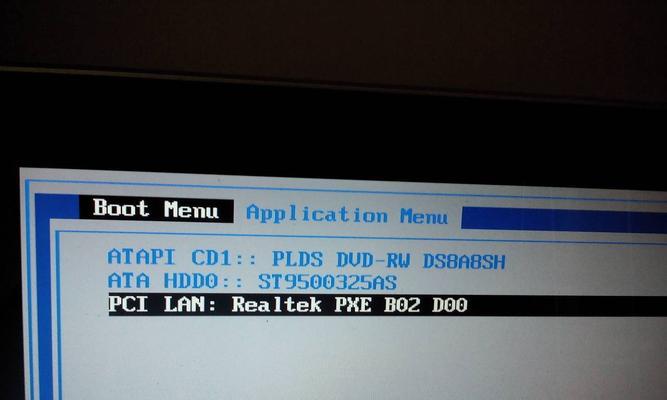
三、排除硬盘问题
在启动时,按下F8键进入安全模式。如果可以进入安全模式,说明硬盘可能存在问题。可以尝试重新插拔硬盘数据线和电源线,或者使用硬盘修复工具进行修复。
四、检查操作系统是否损坏
使用系统恢复光盘或U盘进行启动,选择修复选项,尝试修复操作系统。如果修复无效,可能需要重装操作系统。
五、检查内存是否正常
如果电脑启动时经常出现蓝屏错误提示,可能是内存故障。可以尝试拔掉内存条重新安装,或者更换其他内存条。
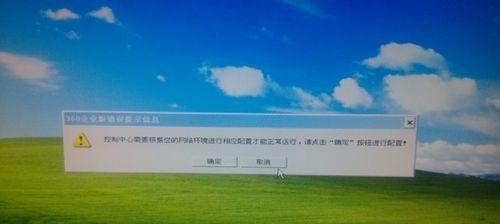
六、清理电脑内部灰尘
长时间使用电脑后,内部积聚的灰尘可能导致散热不良,进而影响电脑启动。可以使用吹风机或专业的电脑清洁工具清理电脑内部。
七、重置BIOS设置
有时候BIOS设置错误会导致电脑启动问题。可以尝试重置BIOS设置,将其恢复为默认状态。
八、检查电脑是否感染病毒
电脑感染病毒也可能导致启动问题。可以使用杀毒软件进行全盘扫描,清理病毒后再次尝试启动。
九、更新驱动程序
过时的驱动程序有时候会导致启动问题。可以进入设备管理器,检查是否有黄色感叹号标记的设备,然后更新对应的驱动程序。
十、检查启动顺序
进入BIOS设置,确认启动顺序是否正确。将硬盘设置为第一启动项,确保能够从硬盘启动。
十一、修复损坏的引导文件
有时候启动问题是由于损坏的引导文件引起的。可以使用Windows安装光盘中的修复功能来修复损坏的引导文件。
十二、检查电脑硬件是否过热
长时间使用电脑会导致硬件过热,进而引起启动问题。可以检查风扇是否正常运转,清理散热器上的灰尘。
十三、重新插拔显卡
有时候显卡插槽不稳导致电脑无法启动。可以尝试重新插拔显卡,确保插槽连接正常。
十四、重装或更换电源
电脑启动时频繁自动关机可能是由于电源问题。可以尝试更换电源或者重新安装电源。
十五、寻求专业维修人员帮助
如果经过以上方法仍无法解决启动问题,建议寻求专业维修人员帮助,进行进一步的故障排查和维修。
电脑启动问题可能有多种原因,但大多数问题可以通过一些简单的方法进行解决。排除故障时,逐一尝试这些方法,定位问题所在,并根据具体情况进行相应的解决措施。如果问题依然存在,建议寻求专业人员的帮助。记住,保持耐心和谨慎,能够帮助你更快地解决电脑启动问题,让你的电脑恢复正常工作。
版权声明:本文内容由互联网用户自发贡献,该文观点仅代表作者本人。本站仅提供信息存储空间服务,不拥有所有权,不承担相关法律责任。如发现本站有涉嫌抄袭侵权/违法违规的内容, 请发送邮件至 3561739510@qq.com 举报,一经查实,本站将立刻删除。